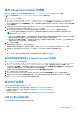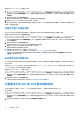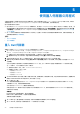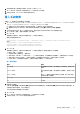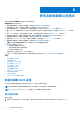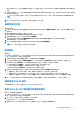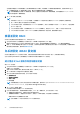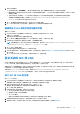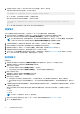Users Guide
Table Of Contents
- Microsoft System Center Configuration Manager 適用的 Dell Lifecycle Controller Integration 版本 3.3 使用者指南
- 目錄
- Dell Lifecycle Controller Integration (DLCI) for Microsoft System Center Configuration Manager 簡介
- 使用個案情況
- 使用 Dell Lifecycle Controller Integration
- DLCI 的授權
- Dell Deployment ToolKit
- Dell 驅動程式封包檔案
- 設定目標系統
- 自動探索和信號交換
- 從工作順序套用驅動程式
- 建立工作順序
- 建立 Dell 專屬工作順序
- 建立自訂工作順序
- 編輯工作順序
- 設定工作順序步驟,套用作業系統影像及驅動程式套件
- 套用作業系統影像
- 新增 Dell 驅動程式套件
- 部署工作順序
- 建立工作順序媒體可開機 ISO
- 系統檢視器公用程式
- 設定公用程式
- 啟動整合式 Dell 遠端存取控制器主控台
- 工作檢視器
- Dell Lifecycle Controller Integration 可以執行的其他工作
- 使用設定公用程式
- 使用匯入伺服器公用程式
- 使用系統檢視器公用程式
- 故障排除
- 相關說明文件和資源
BIOS Attributes (BIOS 屬性) 標籤會顯示系統的 BIOS 屬性及目前設定。Boot Sequence (開機順序) 標籤會顯示系統的開機順序
資訊。
2. 在 BIOS Attributes (BIOS 屬性) 標籤選擇要納入設定檔的屬性 (選取各個屬性的核取方塊)。若您選取 Select All (全選),就會選
擇清單中的所有屬性。
註: 您可以不勾選設定檔的 BIOS 屬性。若您並未選擇設定檔中的任何 BIOS 屬性,則匯入設定檔時就只會考量開機順序資
訊。
3. 按一下 Save As Profile (另存為設定檔),將設定檔儲存為 XML 檔案。
編輯現有設定檔
編輯現有設定檔:
1. 在 BIOS Configuration (BIOS 組態) 畫面中選取 Edit an Existing Profile (編輯現有設定檔),並按一下 Browse (瀏覽) 即可瀏
覽設定檔。
2. 選取您要編輯的設定檔並按一下 Next (下一步)。
BIOS Attributes (BIOS 屬性) 標籤會顯示所選設定檔的 BIOS 屬性。
3. 選取要編輯的屬性,並按一下 Edit Attribute (編輯屬性)。
Custom Attribute Editor (自訂屬性編輯器) 會顯示 Attribute Name (屬性名稱) 欄位中下拉式清單的所有屬性。
4. 選取欲編輯的屬性,並作出必要變更。
5. 按一下 OK (確定) 儲存變更,並退出 Custom Attribute Editor (自訂屬性編輯器)。
註: 按一下 Reset (重設) 即可重設任何作出的變更。
新增屬性
新增屬性:
1. 在 BIOS Configuration (BIOS 組態) 畫面選取 Create a New Profile (建立新設定檔) 或 Edit an Existing Profile (編輯現有設定
檔),然後按 Browse (瀏覽) 即可瀏覽設定檔。
2. 在 BIOS Attributes (BIOS 屬性) 標籤按一下 Add Attribute (新增屬性)。
3. 在 Custom Attribute Editor (自動屬性編輯器) 中,於 Attribute Name (屬性名稱) 欄位中輸入屬性名稱。此欄位為必填。
4. 由 Attribute Type (屬性類型) 下拉式清單選擇屬性類型。屬性分為三種類型:屬性分為三種類型:
● Enum Attribute (列舉屬性) — 顯示組合方塊具有多個值。至少應選取一個值。
● Text Attribute (文字屬性) — 顯示欄位的文字值。此欄位可以不填。
● Numeric Attribute (數字屬性) — 顯示欄位的值。此欄位不能為空。
5. 根據您所選的值類型輸入屬性值。我們就假定您已選擇 Enum Attribute (列舉屬性) 這個屬性類型。
● 若要新增值,請在 Possible Value (可能值) 欄位輸入列舉屬性值,然後再按一下 Add (新增)。
● 若要更新屬性值,請選取要更新的值,在 Possible Value (可能值) 欄位進行必要變更,然後再按 Update (更新)。
● 若要刪除值,請選擇值,然後按一下 Delete (刪除)。會出現一個要求您確認的對話方塊。按一下 Yes (確定) 以刪除值。
6. 按一下 OK (確定) 關閉 Custom Attribute Editor (自訂屬性編輯器),並返回 BIOS Attributes (BIOS 屬性) 標籤。
編輯現有的 BIOS 屬性
如欲編輯現有的 BIOS 屬性,請遵循編輯現有設定檔的步驟 2 至步驟 5。
變更 BIOS 或 UEFI 開機順序和硬碟機順序
變更 BIOS 開機順序和硬碟機順序:
1. 在 BIOS Configuration (BIOS 組態) 畫面選取 Create a New Profile (建立新設定檔) 或 Edit an Existing Profile (編輯現有設定
檔),然後按 Browse (瀏覽) 即可瀏覽設定檔。
2. 按一下 Boot or UEFI Sequence (開機或 UEFI 順序) 標籤。
即顯示目前的 BIOS 或 UEFI 開機順序和硬碟機順序。
3. 使用 Move Up (上移) 和 Move Down (下移) 按鈕變更 BIOS 或 UEFI 開機順序或硬碟機順序。
使用系統檢視器公用程式 47